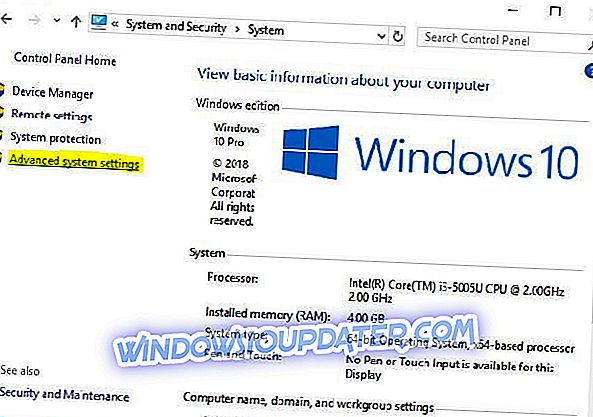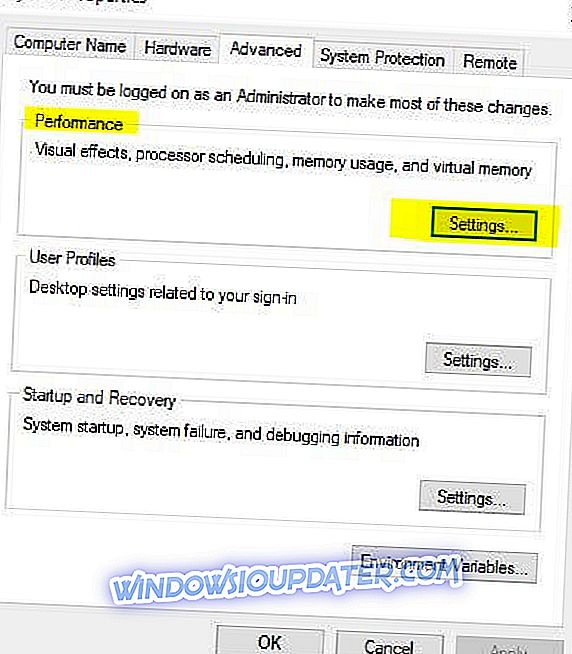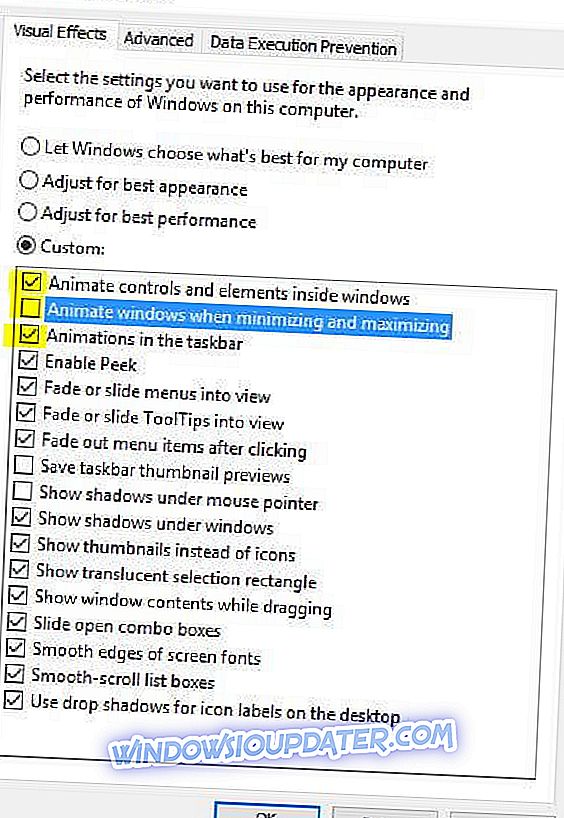Jak wyłączyć animacje w systemie Windows 10 na moim komputerze lub laptopie?
- Z Właściwości systemu
- Z funkcji łatwego dostępu
- Z panelu sterowania
Dla tych, którzy zainstalowali na urządzeniach podgląd techniczny systemu Windows 10, można się zastanawiać, w jaki sposób można całkowicie wyłączyć funkcję animacji. Cóż, zobaczysz, że nauczenie się wyłączania animacji w systemie Windows 10 nie jest tak dużym wyzwaniem, a wykonanie poniższych samouczków zajmie Ci tylko kilka minut.

Microsoft wprowadził wśród wielu innych funkcji animację okien, którą otrzymujesz tylko w nowym systemie Windows 10 i chociaż ta animacja pokazuje się tylko wtedy, gdy otworzysz nowe okno lub zamkniesz poprzednie, niektórzy użytkownicy Windows 10 zaczynają się tym denerwować.
Wyłącz funkcję animacji w systemie Windows 10: jak to zrobić?
1. Z Właściwości systemu
- Naciśnij i przytrzymaj przycisk „Windows” i przycisk „R”, aby wyświetlić okno „Uruchom”.
- W polu „Uruchom” napisz: „Sysdm.cpl”, ale bez cudzysłowów.
- Naciśnij przycisk „Enter” na klawiaturze.
- Powinieneś teraz mieć przed oknem „Właściwości systemu”.
- W oknie „Właściwości systemu” należy kliknąć lewym przyciskiem myszy lub dotknąć zakładkę „Zaawansowane” znajdującą się w górnej części okna.
- Będziesz miał temat „Wydajność”, w którym będziesz musiał kliknąć lewym przyciskiem myszy lub nacisnąć przycisk „Ustawienia”.
- Powinieneś teraz mieć przed oknem „Opcje wydajności”.
- Kliknij lewym przyciskiem myszy lub wybierz zakładkę „Efekty wizualne” znajdującą się w górnej części tego okna.
- Kliknij lewym przyciskiem myszy opcję „Custom” w tym oknie.
- Znajdziesz tam listę animacji, które mogą pojawić się w systemie Windows 10. Z listy, jeśli chcesz wyłączyć jedną lub więcej z nich, wystarczy kliknąć lewym przyciskiem myszy w polu po lewej stronie nazwy animacji, aby usunąć zaznaczenie.
- Następnie musisz kliknąć lewym przyciskiem myszy lub nacisnąć przycisk „Zastosuj”, który znajduje się w prawym dolnym rogu tego okna, aby zapisać zmiany wprowadzone w funkcji animacji.
- Kliknij lewym przyciskiem myszy również przycisk „OK”, aby zamknąć to okno.
- Idź i sprawdź, czy po wyłączeniu tej funkcji w systemie operacyjnym Windows 10 nadal masz animacje.
2. Z funkcji Łatwość dostępu
- Kliknij lewym przyciskiem myszy funkcję „Wyszukaj” na ekranie „Start” systemu Windows 10.
- Wpisz w polu wyszukiwania następujące „Ustawienia komputera”
- Po zakończeniu wyszukiwania naciśnij przycisk „Enter” lub kliknij lewym przyciskiem / dotknij ikonę „Ustawienia komputera”.
- Po lewej stronie w funkcji Ustawienia PC będziesz miał opcję „Łatwość dostępu”.
- Kliknij lewym przyciskiem lub wybierz opcję „Łatwość dostępu”.
- Teraz, gdy jesteś w oknie „Łatwość dostępu”, musisz kliknąć lewym przyciskiem myszy lub dotknąć opcji „Inne opcje”.
- Teraz, jeśli chcesz wyłączyć animacje, wystarczy ustawić przełącznik w stanie „Wył.” W opcji „Odtwarzaj animacje w systemie Windows”.
3. Z Panelu sterowania
- Na pasku wyszukiwania systemu Windows 10 stuknij Panel sterowania, wybierz go i otwórz

- Kliknij „System i zabezpieczenia”
- Kliknij „System”
- Wybierz „Zaawansowane ustawienia systemu” i kliknij
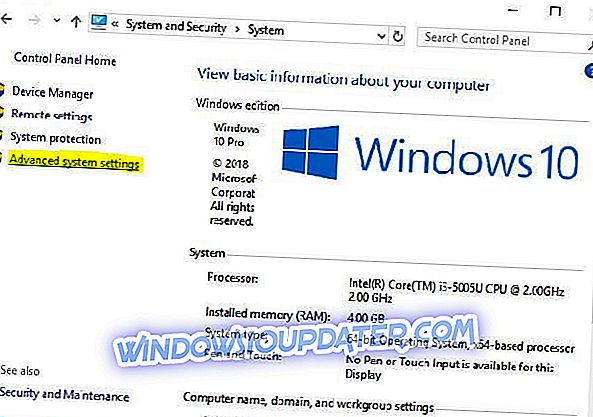
- Kliknij „Ustawienia” w zakładce „Właściwości”
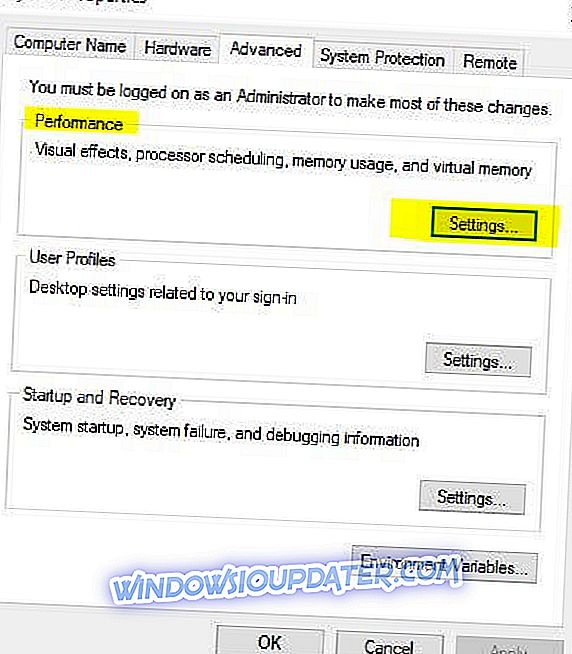
- Usuń zaznaczenie opcji animacji, które chcesz wyłączyć, i kliknij „Zastosuj”
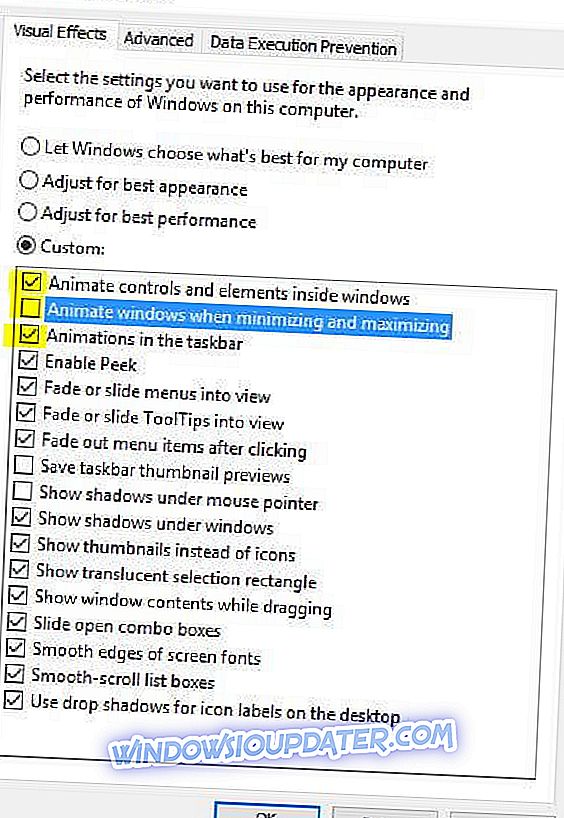
Proszę bardzo! Teraz komputer będzie działał szybciej.
Wykonanie jednej z powyższych metod spowoduje wyłączenie animacji w systemie Windows 10, a teraz wiesz również, skąd możesz je ponownie włączyć, jeśli chcesz. Napisz do nas poniżej, aby uzyskać inne pytania związane z tym artykułem, a pomożemy Ci jak najszybciej.